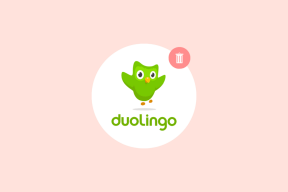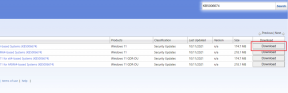विंडोज 11 पर वॉलपेपर कैसे बदलें
अनेक वस्तुओं का संग्रह / / November 28, 2021
नया विंडोज 11 ग्राफिकल यूजर इंटरफेस यानी जीयूआई के प्रकटन पहलू पर बहुत अधिक ध्यान केंद्रित करता है। कंप्यूटर की पहली छाप डेस्कटॉप वॉलपेपर से काफी प्रभावित होती है। इसलिए, विंडोज 11 ने इसमें कई बदलाव किए हैं जो नए उपयोगकर्ताओं को भ्रमित कर सकते हैं। इस लेख में, हम विंडोज 11 पर वॉलपेपर बदलने के विभिन्न तरीकों का पता लगाने जा रहे हैं। इसके अलावा, हमने समझाया है कि विंडोज 11 पर डेस्कटॉप पृष्ठभूमि कैसे बदलें और वॉलपेपर और रंगों को अनुकूलित करें। इनमें से कुछ परिचित लग सकते हैं, जबकि अन्य बिल्कुल नए हैं। चलो शुरू करें!

अंतर्वस्तु
- विंडोज 11 पर डेस्कटॉप वॉलपेपर या बैकग्राउंड कैसे बदलें
- विधि 1: विंडोज सेटिंग्स के माध्यम से
- विधि 2: फ़ाइल एक्सप्लोरर के माध्यम से
- विधि 3: डिफ़ॉल्ट वॉलपेपर का उपयोग करना
- विधि 4: फोटो व्यूअर के माध्यम से
- विधि 5: वेब ब्राउज़र के माध्यम से
- डेस्कटॉप पृष्ठभूमि को कैसे अनुकूलित करें
- विधि 1: ठोस रंग को डेस्कटॉप पृष्ठभूमि के रूप में सेट करें
- विधि 2: डेस्कटॉप पृष्ठभूमि में स्लाइड शो सेट करें
विंडोज 11 पर डेस्कटॉप वॉलपेपर या बैकग्राउंड कैसे बदलें
विधि 1: विंडोज सेटिंग्स के माध्यम से
सेटिंग्स ऐप उन सभी अनुकूलन और परिवर्तनों का केंद्र है जो आप अपने कंप्यूटर पर कर सकते हैं। वॉलपेपर बदलना भी इसका एक हिस्सा है। विंडोज सेटिंग्स के माध्यम से विंडोज 11 पर वॉलपेपर बदलने का तरीका यहां दिया गया है:
1. पर क्लिक करें खोज आइकन और टाइप करें समायोजन. फिर, पर क्लिक करें खोलना, के रूप में दिखाया।

2. पर क्लिक करें वैयक्तिकरण बाएँ फलक में और चुनें पृष्ठभूमि विकल्प, जैसा कि नीचे हाइलाइट किया गया है।
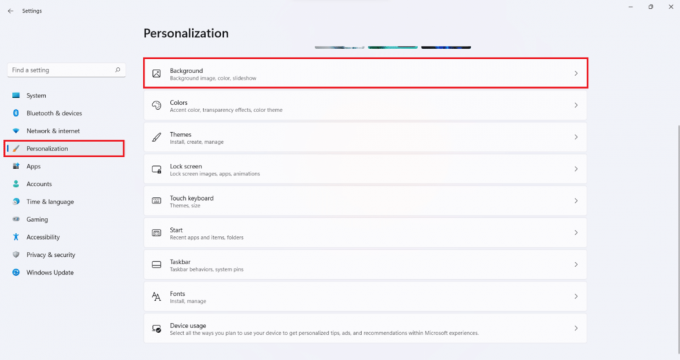
3. अब, पर क्लिक करें तस्वीरें ब्राउज़ करें.
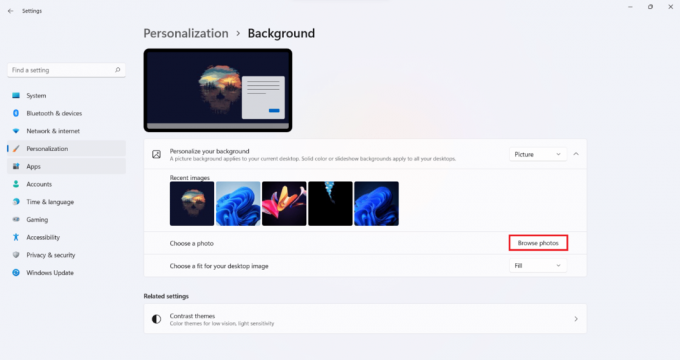
4. खोजने के लिए अपने फ़ाइल संग्रहण के माध्यम से ब्राउज़ करें वॉलपेपर आप डेस्कटॉप पृष्ठभूमि के रूप में सेट करना चाहते हैं। फ़ाइल का चयन करें और क्लिक करें चित्र चुनें, जैसा कि नीचे दर्शाया गया है।
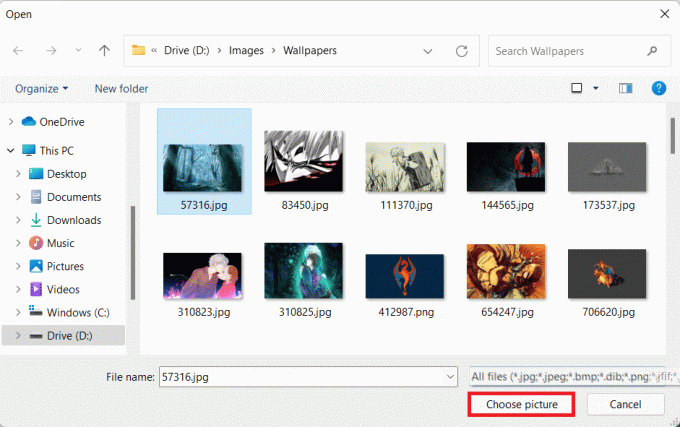
विधि 2: फ़ाइल एक्सप्लोरर के माध्यम से
वैकल्पिक रूप से, आप अपनी फ़ाइल निर्देशिका के माध्यम से ब्राउज़ करते समय वॉलपेपर सेट कर सकते हैं, जो इस प्रकार है:
1. दबाएँ विंडोज + ई कीज एक साथ खोलने के लिए फाइल ढूँढने वाला.
2. खोजने के लिए निर्देशिकाओं के माध्यम से ब्राउज़ करें छवि आप डेस्कटॉप पृष्ठभूमि के रूप में सेट करना चाहते हैं।
3. अब, इमेज फाइल पर राइट-क्लिक करें और चुनें डेस्कटॉप पृष्ठभूमि सेट करें विकल्प।

यह भी पढ़ें:[हल] विंडोज 10 फाइल एक्सप्लोरर क्रैश
विधि 3: डिफ़ॉल्ट वॉलपेपर का उपयोग करना
विंडोज 11 उन सभी नए वॉलपेपर और थीम से पूर्व-सुसज्जित आता है जिनकी आपको संभवतः आवश्यकता हो सकती है। यहाँ फ़ाइल एक्सप्लोरर के माध्यम से विंडोज 11 पर डेस्कटॉप वॉलपेपर बदलने का तरीका बताया गया है:
1. दबाएँ विंडोज + ई कीज एक साथ खोलने के लिए फाइल ढूँढने वाला, पहले की तरह।
2. में पता पट्टी, प्रकार एक्स: \ विंडोज \ वेब और दबाएं कुंजी दर्ज.
ध्यान दें: यहां, एक्स का प्रतिनिधित्व करता है प्राथमिक ड्राइव जहां विंडोज 11 स्थापित है।
3. एक विकल्प चुनें वॉलपेपर श्रेणी दी गई सूची से और अपनी इच्छित का चयन करें वॉलपेपर.
ध्यान दें: 4 वॉलपेपर फ़ोल्डर श्रेणियां हैं: 4K, स्क्रीन, टचकीबोर्ड, & वॉलपेपर। भी, वॉलपेपर फ़ोल्डर में उप-श्रेणियाँ हैं जैसे कैप्चर मोशन, फ्लो, ग्लो, सनराइज, विंडोज।
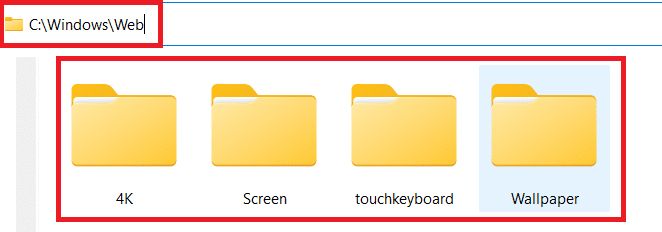
4. अंत में, छवि फ़ाइल पर राइट-क्लिक करें और चुनें डेस्कटॉप पृष्ठभूमि सेट करें विकल्प।

विधि 4: फोटो व्यूअर के माध्यम से
फोटो व्यूअर का उपयोग करके अपनी तस्वीरों के माध्यम से जाने के दौरान एक आदर्श वॉलपेपर मिला? इसे डेकस्टॉप पृष्ठभूमि के रूप में सेट करने का तरीका यहां दिया गया है:
1. सहेजे गए चित्रों के माध्यम से ब्राउज़ करें फोटो दर्शक.
2. फिर, पर क्लिक करें तीन-बिंदीदार आइकन शीर्ष पट्टी से।
3. यहां, चुनें इस रूप में सेट करें > पृष्ठभूमि के रूप में सेट करें विकल्प, जैसा कि नीचे दिखाया गया है।

यह भी पढ़ें:Windows 10 पर वॉलपेपर के रूप में दैनिक बिंग छवि सेट करें
विधि 5: वेब ब्राउज़र के माध्यम से
इंटरनेट आपके अगले डेस्कटॉप बैकग्राउंड के लिए एकदम सही जगह है। यदि आपको कोई ऐसी छवि मिलती है जो आपकी अगली डेस्कटॉप पृष्ठभूमि के लिए एकदम सही है, तो आप इन चरणों का उपयोग करके इसे अपने डेस्कटॉप वॉलपेपर के रूप में सेट कर सकते हैं:
1. एक वेब ब्राउज़र लॉन्च करें जैसे गूगल क्रोम तथा खोज आपकी वांछित छवि के लिए।
2. पर राइट-क्लिक करें छवि आप पसंद करते हैं और चुनते हैं छवि को डेस्कटॉप पृष्ठभूमि के रूप में सेट करें… विकल्प, जैसा कि दर्शाया गया है।

डेस्कटॉप पृष्ठभूमि को कैसे अनुकूलित करें
अब, जब आप जानते हैं कि विंडोज 11 पर डेस्कटॉप बैकग्राउंड कैसे बदलना है, तो इसे कस्टमाइज़ करने के लिए दिए गए तरीकों का पालन करें।
विधि 1: ठोस रंग को डेस्कटॉप पृष्ठभूमि के रूप में सेट करें
अपने डेस्कटॉप पृष्ठभूमि के रूप में एक ठोस रंग सेट करना कई तरीकों में से एक है जिससे आप अपने कंप्यूटर को एक सरल रूप दे सकते हैं।
1. प्रक्षेपण समायोजन खोज परिणामों से, जैसा कि दिखाया गया है।

2. पर क्लिक करें वैयक्तिकरण > पृष्ठभूमि, जैसा कि नीचे दर्शाया गया है।
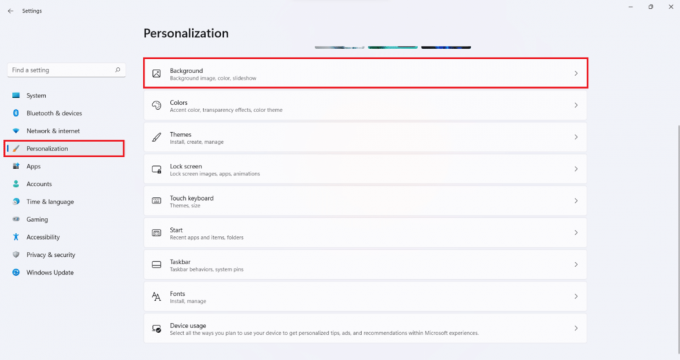
3. चुनते हैं ठोस सीolor से अपनी पृष्ठभूमि को वैयक्तिकृत करें ड्राॅप डाउन लिस्ट।

4ए. नीचे दिए गए रंग विकल्पों में से अपने इच्छित रंग का चयन करें अपनी पृष्ठभूमि का रंग चुनें अनुभाग।

4बी. वैकल्पिक रूप से, पर क्लिक करें रंग देखें इसके बजाय एक कस्टम रंग चुनने के लिए।

यह भी पढ़ें:विंडोज 10. में ब्लैक डेस्कटॉप बैकग्राउंड को ठीक करें
विधि 2: डेस्कटॉप पृष्ठभूमि में स्लाइड शो सेट करें
आप अपने परिवार या दोस्तों या छुट्टियों की अपनी पसंदीदा तस्वीरों का स्लाइड शो भी सेट कर सकते हैं। स्लाइड शो को पृष्ठभूमि के रूप में सेट करके विंडोज 11 पर वॉलपेपर बदलने का तरीका यहां दिया गया है:
1. के लिए जाओ सेटिंग्स> वैयक्तिकृत> पृष्ठभूमि जैसा कि पिछली विधि में बताया गया है।
2. इस बार चुनें स्लाइड शो में अपनी पृष्ठभूमि को वैयक्तिकृत करें ड्रॉप-डाउन मेनू, जैसा कि नीचे दिखाया गया है।

3. में स्लाइड शो के लिए चित्र एल्बम चुनें विकल्प, पर क्लिक करें ब्राउज़ बटन।
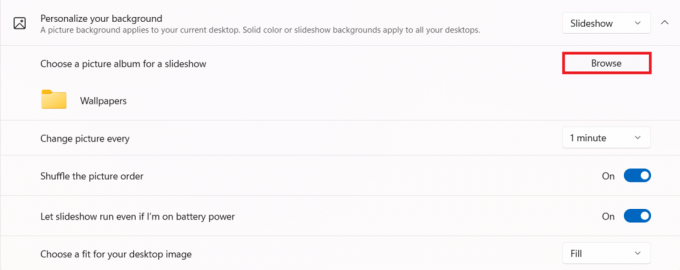
4. निर्देशिकाओं के माध्यम से ब्राउज़ करें और अपना चुनें वांछित फ़ोल्डर। फिर, पर क्लिक करें यह फ़ोल्डर चुनें के रूप में दिखाया।

5. आप दिए गए विकल्पों में से स्लाइड शो को कस्टमाइज़ कर सकते हैं जैसे:
-
हर तस्वीर बदलें
मिनट: आप वह समयावधि चुन सकते हैं जिसके बाद तस्वीरें बदल जाएंगी। - चित्र क्रम में फेरबदल करें: चित्र कालानुक्रमिक क्रम में दिखाई नहीं देंगे जैसा कि फ़ोल्डर में सहेजा गया है, लेकिन बेतरतीब ढंग से फेरबदल किया जाएगा।
- मेरे बैटरी पावर पर होने पर भी स्लाइड शो चलने दें: जब आप बैटरी बचाना चाहते हैं तो इसे बंद कर दें, अन्यथा इसे चालू रखा जा सकता है।
- अपनी डेस्कटॉप छवि के लिए उपयुक्त चुनें: हम पूर्ण स्क्रीन मोड में चित्र देखने के लिए भरण विकल्प का उपयोग करने की सलाह देते हैं।
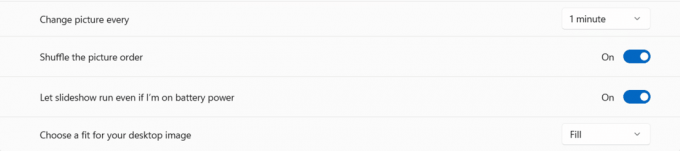
अनुशंसित:
- विंडोज 11 में इंटरनेट स्पीड कैसे बढ़ाएं
- विंडोज 10 में वाईफाई डायरेक्ट को डिसेबल कैसे करें
- C:\windows\system32\config\systemprofile\Desktop अनुपलब्ध है: फिक्स्ड
- विंडोज 10 डेस्कटॉप में विजेट कैसे जोड़ें
हमें उम्मीद है कि आपको यह लेख दिलचस्प लगा होगा और सीखने में सक्षम थे विंडोज 11 पर डेस्कटॉप वॉलपेपर या बैकग्राउंड कैसे बदलें. हमें बताएं कि आपको कौन सा तरीका सबसे अच्छा लगा। आप अपने सुझाव और सवाल नीचे कमेंट सेक्शन में भेज सकते हैं। हमें यह जानकर अच्छा लगेगा कि आप हमें आगे किस विषय के बारे में बताना चाहते हैं।